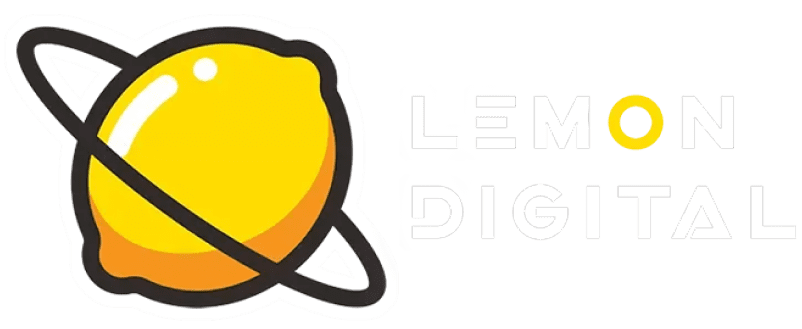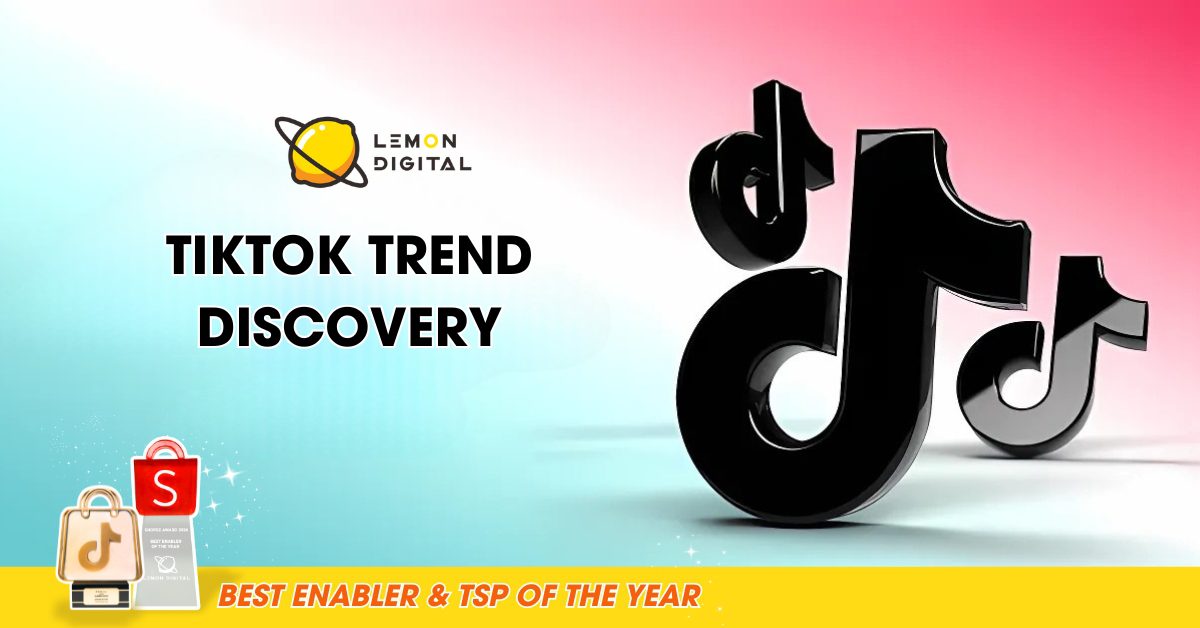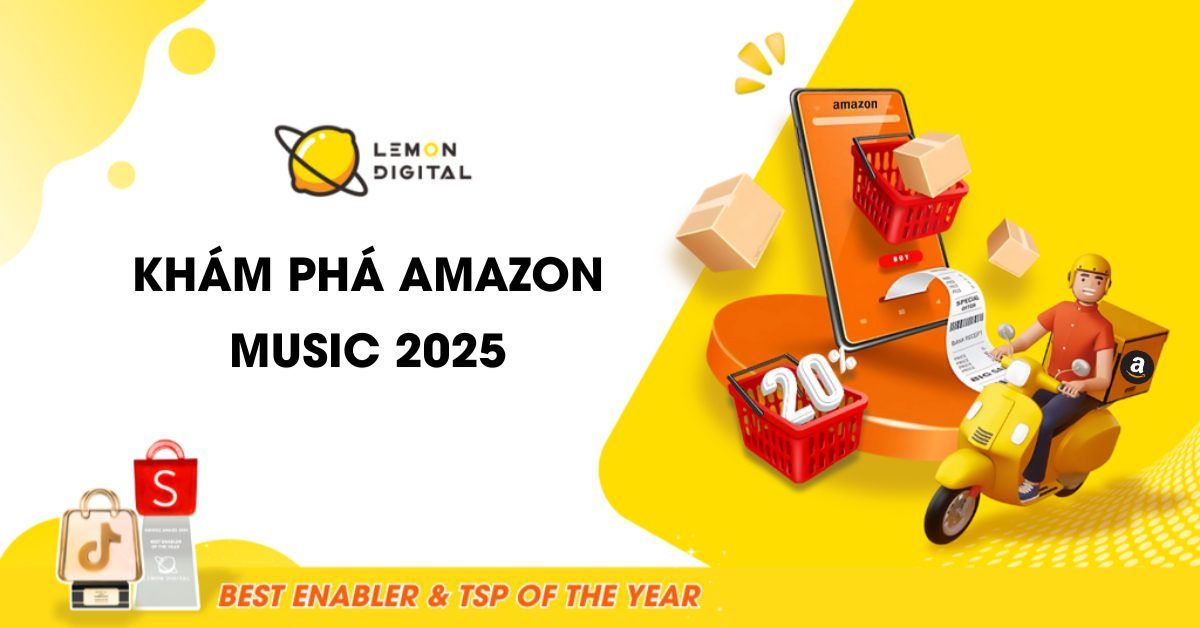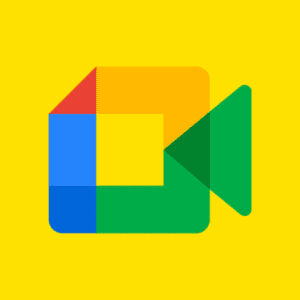Việc sử dụng Shopee trên màn hình lớn không chỉ giúp người mua xem sản phẩm dễ dàng hơn mà còn hỗ trợ các nhà bán hàng quản lý gian hàng một cách hiệu quả. Đối với các doanh nghiệp muốn tối ưu toàn diện việc bán hàng trên sàn, các giải pháp chuyên nghiệp từ Lemon Digital sẽ là một lựa chọn đáng cân nhắc. Bài viết này sẽ hướng dẫn chi tiết cách tải Shopee trên máy tính qua hai phương pháp nhanh chóng nhất.
Tại sao nên tải Shopee về máy tính?
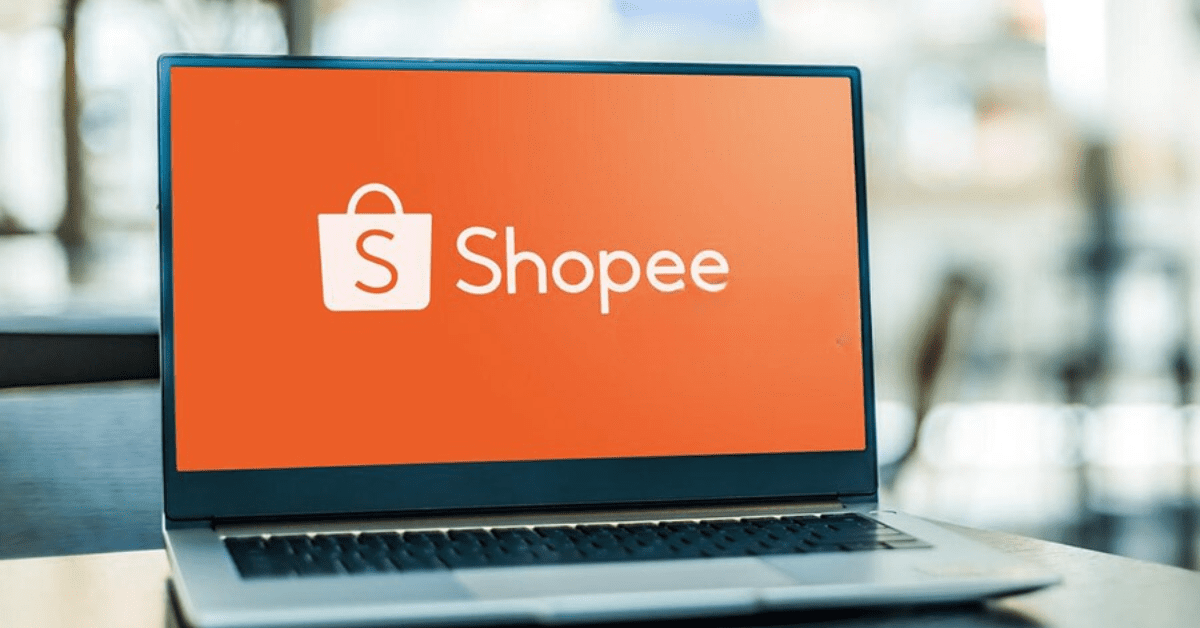
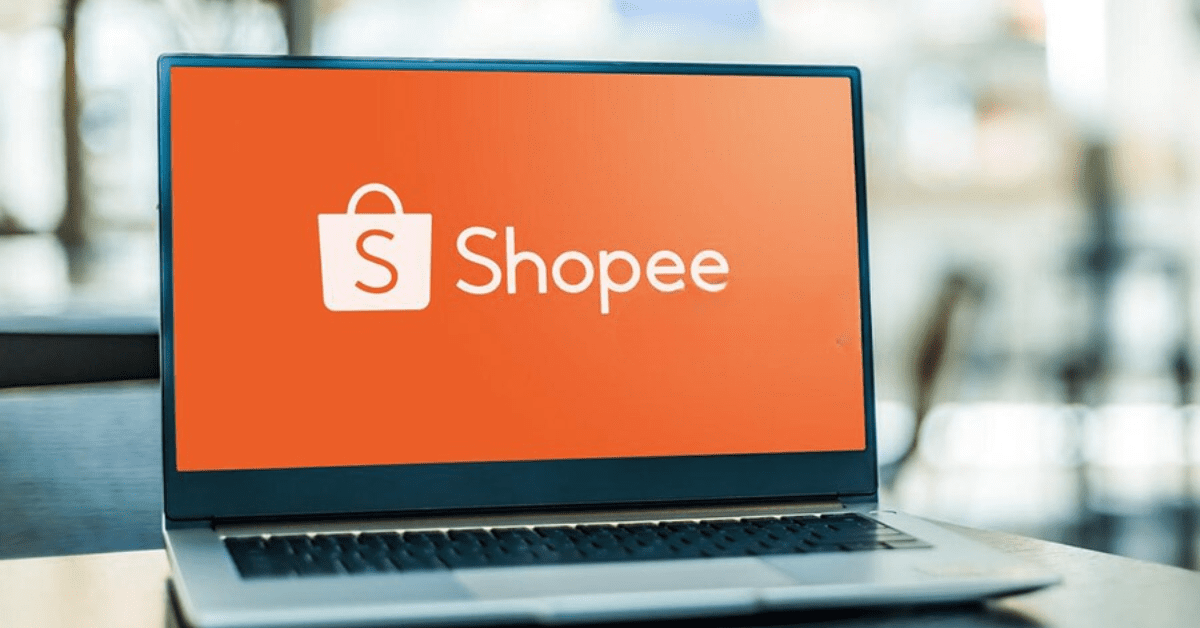
Sử dụng Shopee trên máy tính mang lại trải nghiệm thoải mái hơn với màn hình lớn, giúp bạn xem hình ảnh sản phẩm chi tiết và rõ nét. Thao tác tìm kiếm, so sánh và quản lý giỏ hàng cũng trở nên nhanh chóng hơn với chuột và bàn phím. Đặc biệt đối với người bán, việc quản lý gian hàng, trả lời tin nhắn khách và xử lý đơn hàng trên máy tính sẽ hiệu quả hơn rất nhiều.
Cách 1: Tải Shopee về máy tính bằng Google Chrome
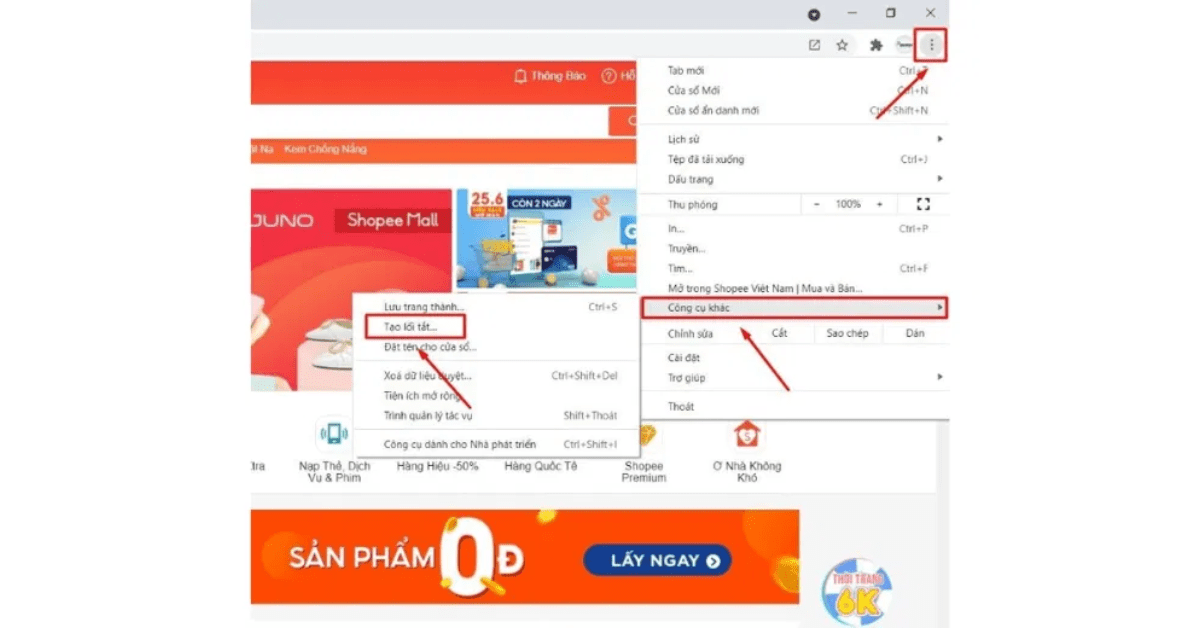
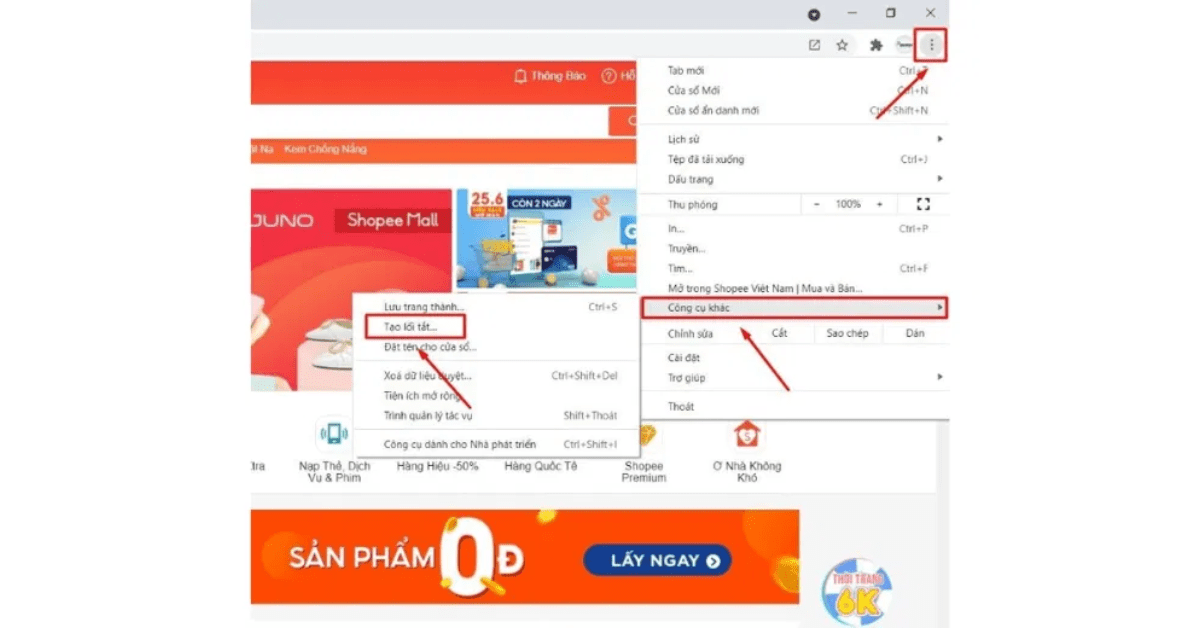
Đây là phương pháp đơn giản, nhẹ nhàng và nhanh chóng nhất, biến trang web Shopee thành một ứng dụng độc lập trên máy tính của bạn.
Bước 1: Truy cập trang chủ Shopee bằng trình duyệt Chrome
Đầu tiên, hãy mở trình duyệt Google Chrome trên máy tính của bạn. Sau đó, truy cập vào địa chỉ trang chủ của Shopee Việt Nam là shopee.vn.
Bước 2: Sử dụng tính năng “Cài đặt” của Chrome
Tại trang chủ Shopee, hãy nhìn lên góc phải của thanh địa chỉ (nơi bạn gõ tên trang web). Bạn sẽ thấy một biểu tượng nhỏ hình màn hình máy tính có mũi tên tải xuống, hãy nhấp vào đó và chọn “Cài đặt” (Install).
Bước 3: Truy cập Shopee như một ứng dụng độc lập
Sau khi cài đặt, một biểu tượng Shopee sẽ xuất hiện trên màn hình Desktop hoặc trong menu Start của bạn. Giờ đây, bạn có thể mở Shopee trong một cửa sổ riêng biệt, không có thanh địa chỉ hay các tab khác, mang lại trải nghiệm giống như một ứng dụng thực thụ.
Cách 2: Tải Shopee bằng phần mềm giả lập Android
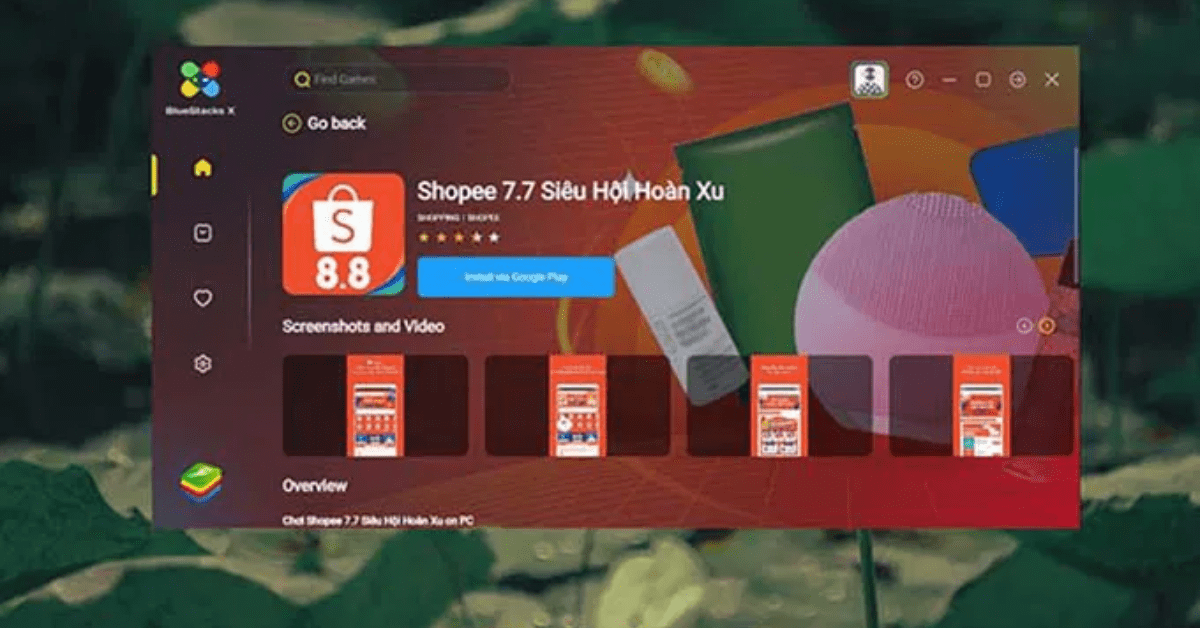
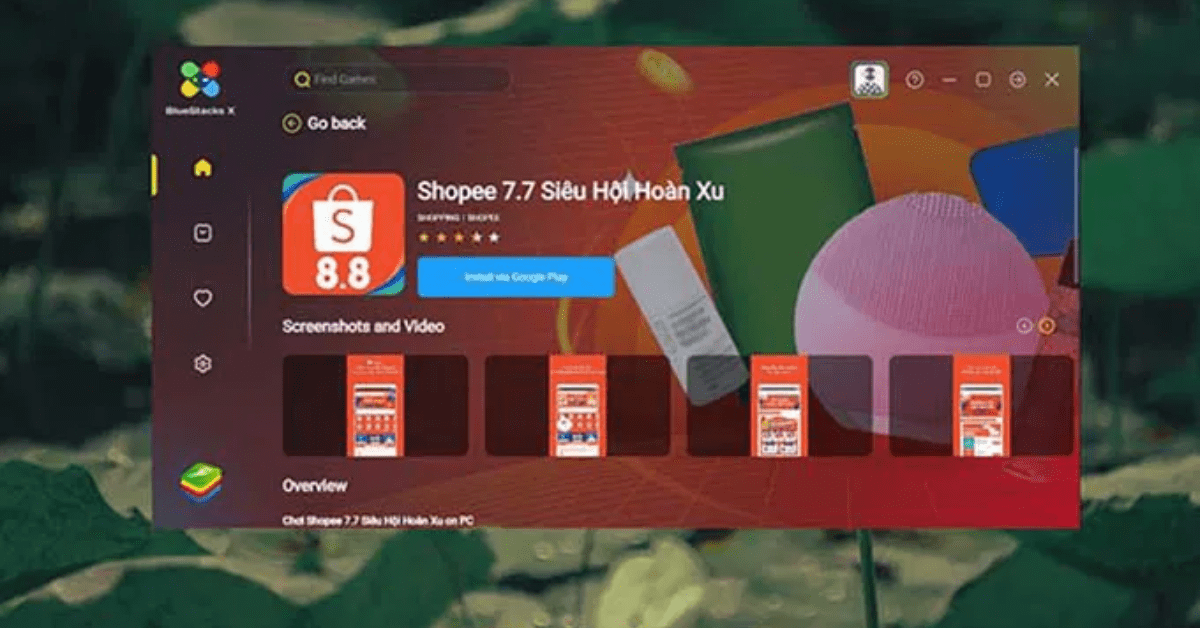
Phương pháp này sẽ tạo ra một chiếc điện thoại Android ảo trên máy tính của bạn, cho phép bạn cài đặt và sử dụng phiên bản ứng dụng Shopee y hệt như trên di động.
Bước 1: Tải và cài đặt một phần mềm giả lập


Bạn cần tải một phần mềm giả lập Android uy tín như BlueStacks, LDPlayer, hoặc NoxPlayer từ trang chủ của họ. Sau khi tải về, hãy tiến hành cài đặt phần mềm lên máy tính của bạn.
Bước 2: Mở CH Play trong giả lập
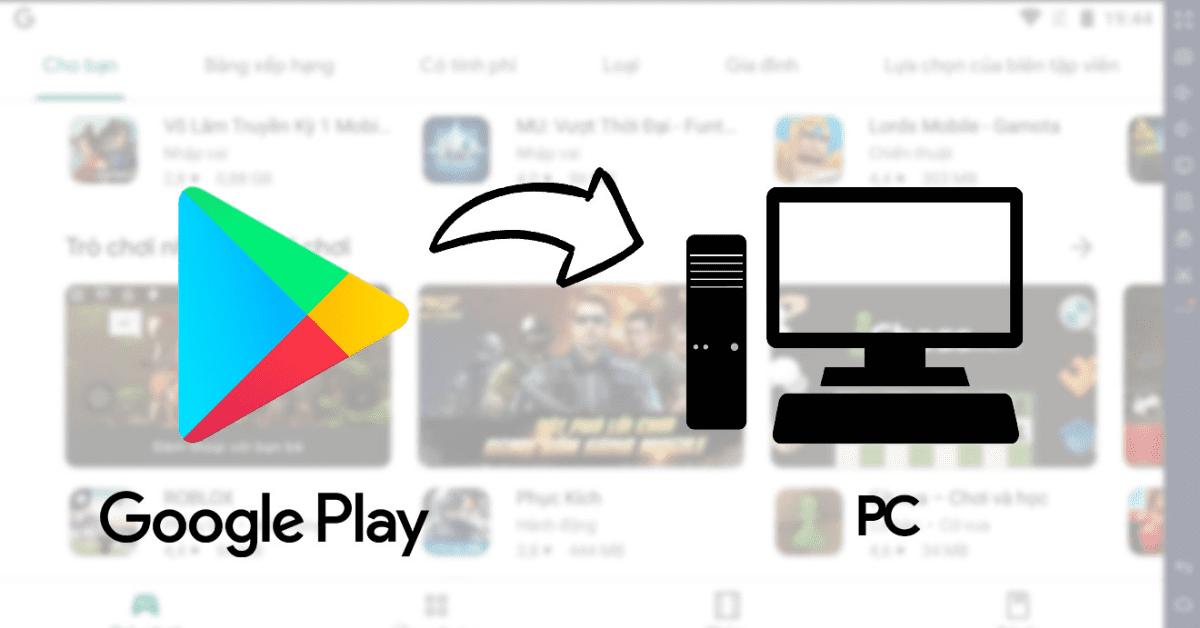
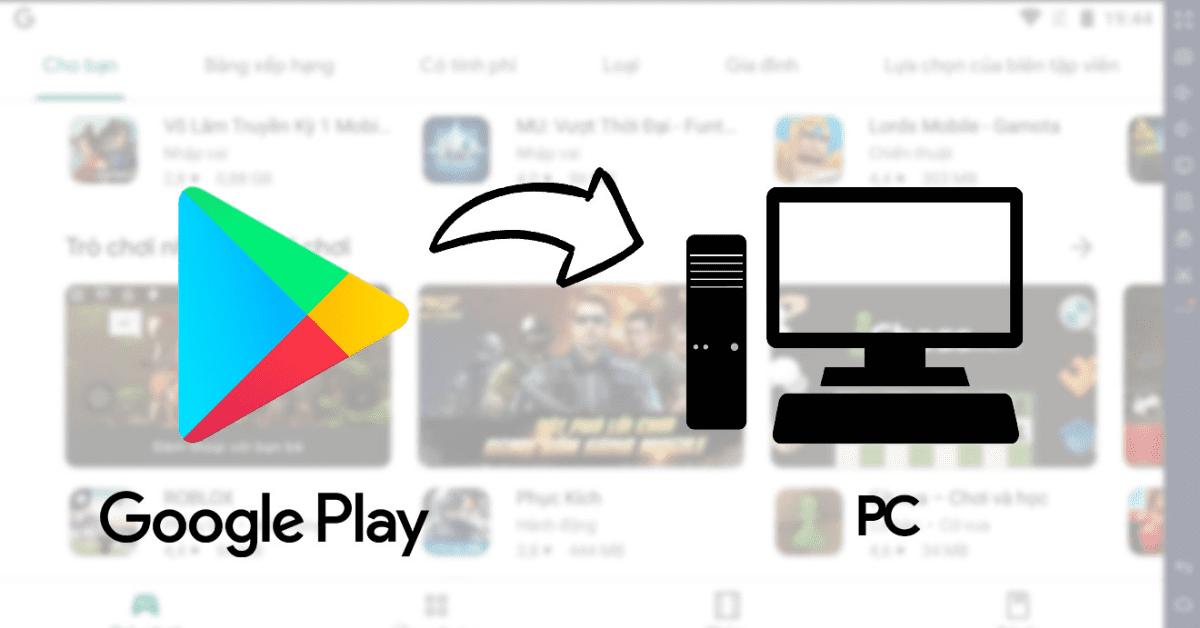
Khởi động phần mềm giả lập và tìm đến ứng dụng CH Play (Google Play Store). Bạn sẽ cần đăng nhập bằng tài khoản Google (Gmail) của mình để có thể truy cập vào kho ứng dụng.
Bước 3: Tìm và cài đặt ứng dụng Shopee
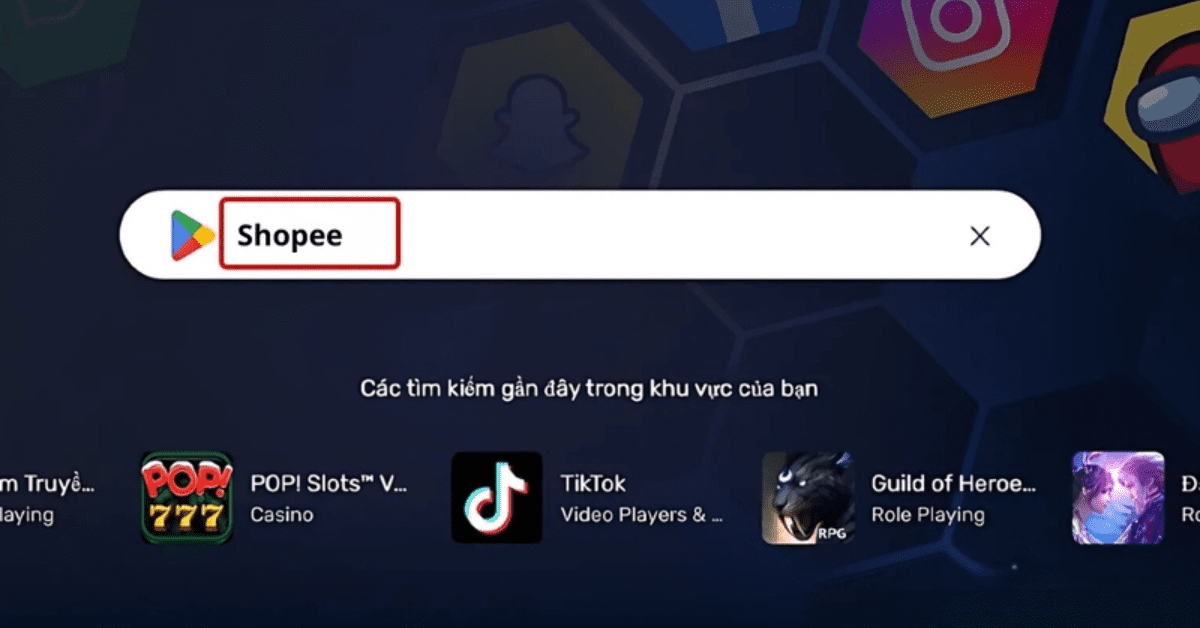
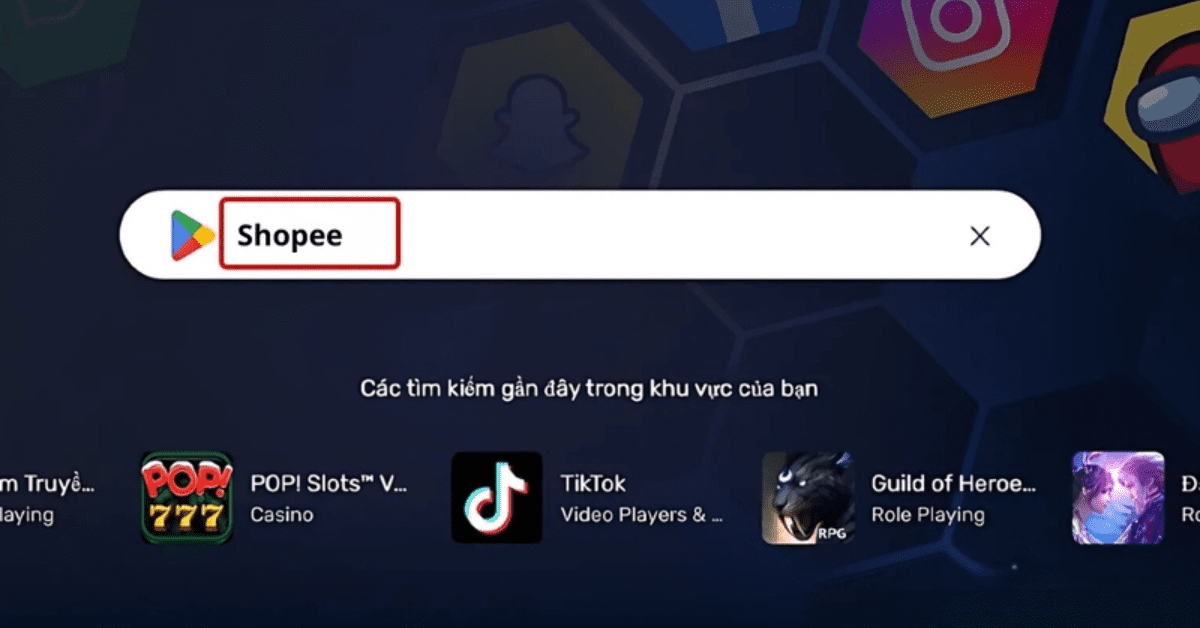
Trên thanh tìm kiếm của CH Play, gõ “Shopee” và nhấn Enter. Chọn đúng ứng dụng Shopee và nhấn “Cài đặt” (Install) để tải về và cài đặt vào trong trình giả lập.
So sánh: Dùng Shopee tải về máy tính và dùng trên trình duyệt web
| Cách sử dụng | Ưu điểm | Nhược điểm |
| Cài đặt Shopee bằng Google Chrome (PWA) | Hoạt động trong cửa sổ riêng, có biểu tượng trên thanh tác vụ, khởi động nhanh hơn và giảm xao nhãng từ các tab khác. | Cần thao tác cài đặt ban đầu để tạo ứng dụng PWA. |
| Sử dụng trực tiếp trên trình duyệt web | Không cần cài đặt, truy cập nhanh từ bất kỳ máy tính nào. | Dễ bị lẫn trong nhiều tab, gây khó khăn cho việc quản lý. |
| Sử dụng qua trình giả lập | Mang lại trải nghiệm đầy đủ 100% tính năng của ứng dụng di động, kể cả tính năng chưa tối ưu trên web. | Đòi hỏi máy tính có cấu hình cao và tiêu tốn nhiều tài nguyên hệ thống. |
Một số câu hỏi thường gặp
-
Shopee có phiên bản ứng dụng chính thức cho máy tính không?
Không, Shopee hiện chưa phát hành ứng dụng chính thức (native app) cho hệ điều hành Windows hay macOS. Tuy nhiên, phương pháp cài đặt bằng Google Chrome sẽ tạo ra một trải nghiệm gần giống nhất với một ứng dụng chính thức.
-
Dùng Shopee trên trình duyệt có bị chậm không?
Thông thường, việc sử dụng Shopee trên trình duyệt không bị chậm và phụ thuộc chủ yếu vào tốc độ mạng và cấu hình máy tính của bạn. Tuy nhiên, một số người dùng cảm thấy ứng dụng được cài đặt (qua Chrome) có cảm giác phản hồi nhanh hơn một chút.
-
Trình giả lập Android có tốn tài nguyên máy không?
Có, các phần mềm giả lập Android tiêu tốn khá nhiều tài nguyên hệ thống, đặc biệt là RAM và CPU. Phương pháp này chỉ phù hợp với các máy tính có cấu hình từ tầm trung trở lên để đảm bảo trải nghiệm mượt mà.
Hy vọng với bài viết này của Lemon Digital, bạn đã hiểu được hơn về hai cách tải Shopee trên máy tính.
Mỗi cách đều có những ưu điểm riêng, phù hợp với các nhu cầu khác nhau. Nếu bạn cần một giải pháp nhanh, nhẹ và tiện lợi để tập trung mua sắm, hãy sử dụng tính năng cài đặt của Google Chrome.
Nếu bạn cần trải nghiệm đầy đủ 100% các tính năng của ứng dụng di động, phần mềm giả lập Android sẽ là lựa chọn phù hợp, miễn là máy tính của bạn đủ mạnh.
CÔNG TY CỔ PHẦN LEMON DIGITAL
Địa chỉ: 202 Phan Văn Hân, Phường Gia Định, Hồ Chí Minh, Việt Nam
Điện thoại: 0938785735
Email: hi@lemondigital.vn
Website: https://lemondigital.vn/
Facebook: Lemon Digital